Wix Events: Etkinliğinizi Farklı Dillere Çevirme
5 dk.
Bu makalede
- 1. Adım | Etkinlikler sayfanızı başka dillere çevirin
- 2. Adım | Etkinliğinizdeki metinleri editörünüzden başka dillere çevirin
- 3. Adım | Detaylar ve Kayıt sayfanızı başka dillere çevirin
- 4. Adım | Sitenizi yayınlayın ve etkinliğinizi test edin
- SSS
Etkinliklerinizi birden fazla dilde sergileyerek kapılarınızı uluslararası müşterilere açın. Etkinliğinizi ana dilinizde oluşturmayı tamamladığınızda, etkinliği daha fazla dile çevirmek için Wix Çok Dilli Site'yi kullanın.
Başlamadan önce:
- Wix Events uygulamasını sitenize ekleyin ve ayarlayın (ör. etkinlik ekleyin, bilet oluşturun, kayıt formunuzu özelleştirin, vb.)
- Wix Çok Dilli Site uygulamasını sitenize ekleyin ve ayarlayın. Wix Çok Dilli Site uygulamasını editörünüzden, sitenizin kontrol panelinden veya Wix App Market üzerinden ekleyebilirsiniz.
1. Adım | Etkinlikler sayfanızı başka dillere çevirin
Etkinlikler sayfanızı çok dilli kontrol panelinden çevirmeye başlayın.
Etkinlikler sayfanızı başka dillere çevirmek için:
- Sitenizin kontrol panelindeki Çeviri Yöneticisi sekmesine gidin.
- Soldaki Etkinlikler'e tıklayın.
- İlgili seçeneği seçin:
- Sitenizi otomatik olarak çevirdiyseniz: Otomatik çevirileri inceleyin ve gerekirse düzenleyin.
- Otomatik çeviriyi kullanmadıysanız: Özel alanları ve politikaları manuel olarak çevirin.
- Kaydet ve Yayınla'ya tıklayın.
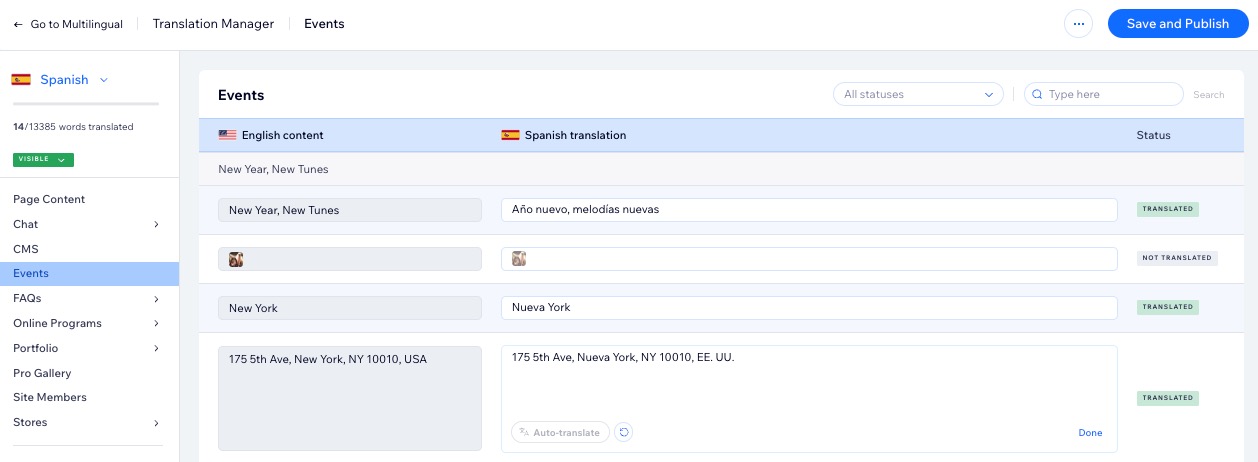
2. Adım | Etkinliğinizdeki metinleri editörünüzden başka dillere çevirin
Etkinliklerinizi çok dilli site kontrol paneli üzerinden çevirdikten sonra (yukarıdaki 1. adıma bakın), editörünüzden çevrilmesi gereken bazı ek ögeler kalır. Sitenizde göstermek istediğiniz etkinlikleri seçme (birden fazla etkinlik veya tek bir etkinlik) işleminin ardından, etkinlik listenizdeki metin alanlarını düzenleyebilirsiniz.
Bazı metinler otomatik olarak çevrilmiş olabilir. Çevirileri inceleyebilir ve gerekirse değişiklik yapabilirsiniz.
Wix Editör
Studio Editor
- Editörünüze gidin.
- Editörün üst çubuğundaki Dil Değiştirin açılır menüsüne tıklayın.

- Düzenlemek istediğiniz dili seçin.
- Etkinlikler sayfasına gidin:
- Editörün sol tarafındaki Sayfalar ve Menü simgesine
 tıklayın.
tıklayın. - Etkinlik Sayfaları'na tıklayın.
- Etkinlikler sayfanıza tıklayın.
- Editörün sol tarafındaki Sayfalar ve Menü simgesine
- Sayfanızdaki Etkinlik Listesi ögesine tıklayın.
- Ayarlar'a tıklayın.
- Metin sekmesine tıklayın.
- İlgili metinleri gerektiği gibi güncelleyin.
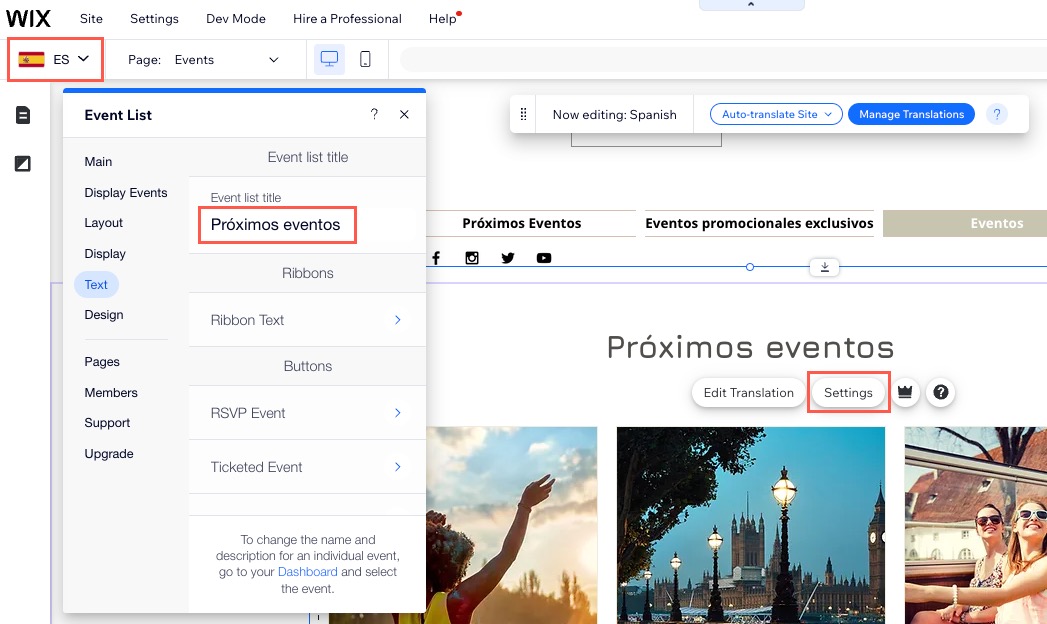
3. Adım | Detaylar ve Kayıt sayfanızı başka dillere çevirin
Etkinlik Detayları ve Kayıt sayfası, LCV etkinlikleri için isteğe bağlı bir sayfadır. Etkinleştirmeyi tercih ettiyseniz, çevirmeniz gerekir.
Not:
Biletli etkinliklerde bu sayfayı devre dışı bırakamazsınız.
Wix Editör
Studio Editor
- Editörünüze gidin.
- Editörün üst çubuğundaki Dil Değiştirin açılır menüsüne tıklayın.
- İlgili dili seçin.
- Detaylar ve Kayıt sayfasına gidin:
- Editörün sol tarafındaki Sayfalar ve Menü simgesine
 tıklayın.
tıklayın. - Etkinlik Sayfaları'na tıklayın.
- Detaylar ve Kayıt'a tıklayın.
- Editörün sol tarafındaki Sayfalar ve Menü simgesine
- Sayfanızdaki Etkinlik Ayrıntıları ögesine tıklayın.
- Ayarlar'a tıklayın.
- Metin sekmesine tıklayın.
- İlgili metinleri gerektiği gibi güncelleyin.
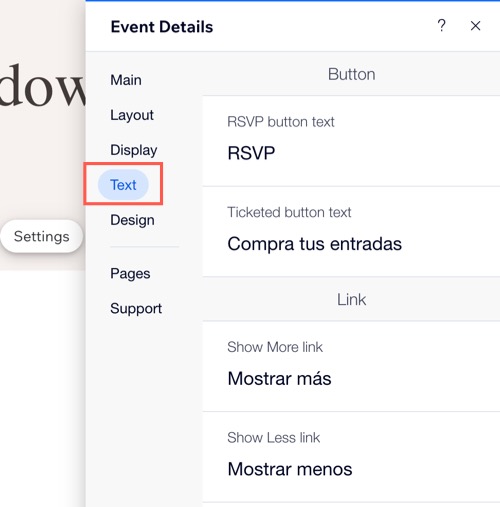
4. Adım | Sitenizi yayınlayın ve etkinliğinizi test edin
Etkinliğinizin tüm bölümleri dahil olmak üzere sitenizin çevirisini tamamladıktan sonra dili görünür yaparak yeni dil sürümünü ziyaretçilerin erişimine açabilirsiniz.
Wix Editör
Studio Editor
- Editörünüze gidin.
- Editörün üst çubuğundaki Dil Değiştirin açılır menüsüne tıklayın.
- Dilleri Yönet düğmesine tıklayın.
- İlgili dillerin yanındaki Durum açılır menüsüne tıklayarak Görünür'ü seçin.
- Editörünüze geri dönün ve Yayınla'ya tıklayın.
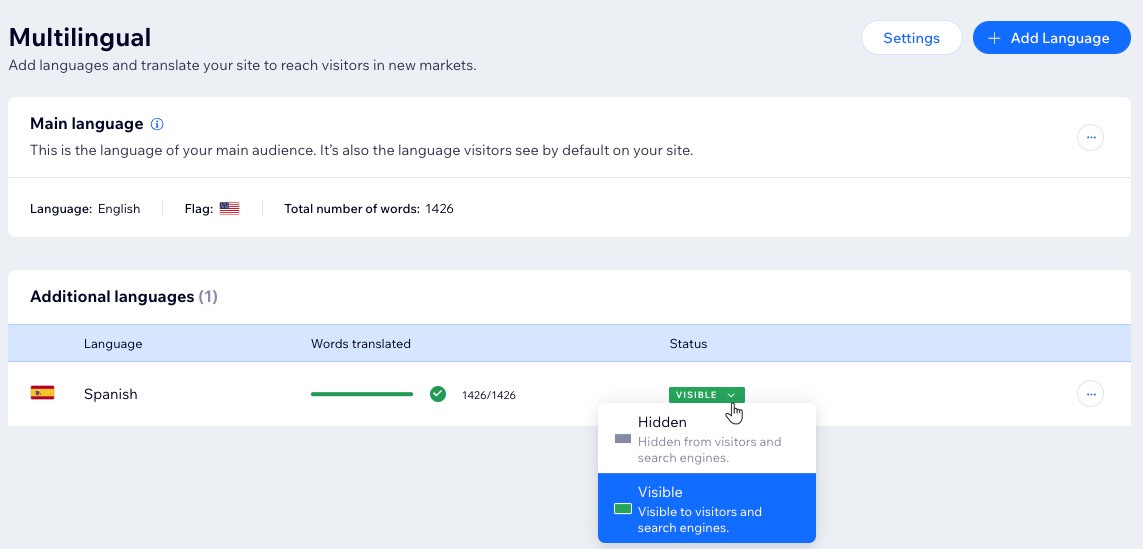
İpucu: Etkinliklerinizin hedef dillere başarıyla çevrildiğinden emin olmak için sitenizin her bir dil sürümünü önizleyin.
Sırada Ne Var?
Sitenizdeki diğer sayfaları çevirin. Ayrıca otomatik e-postalarınızı tüm site dillerine çevirmenizi öneririz. Böylece hedef kitlenize kendi dillerinde hitap ederek daha yerel bir deneyim sunabilirsiniz.
SSS
Etkinliğinizi Wix Çok Dilli Site kullanarak farklı dillere çevirme hakkında daha fazla bilgi edinmek için aşağıdaki sorulara tıklayın.
Wix Events uygulamasındaki tüm metinler çevrilebilir mi?
Etkinlik Programımı başka dillere çevirebilir miyim?
Sitemi başka dillere çevirdikten sonra yeni etkinlikler oluşturabilir veya mevcut olanları düzenleyebilir miyim?

